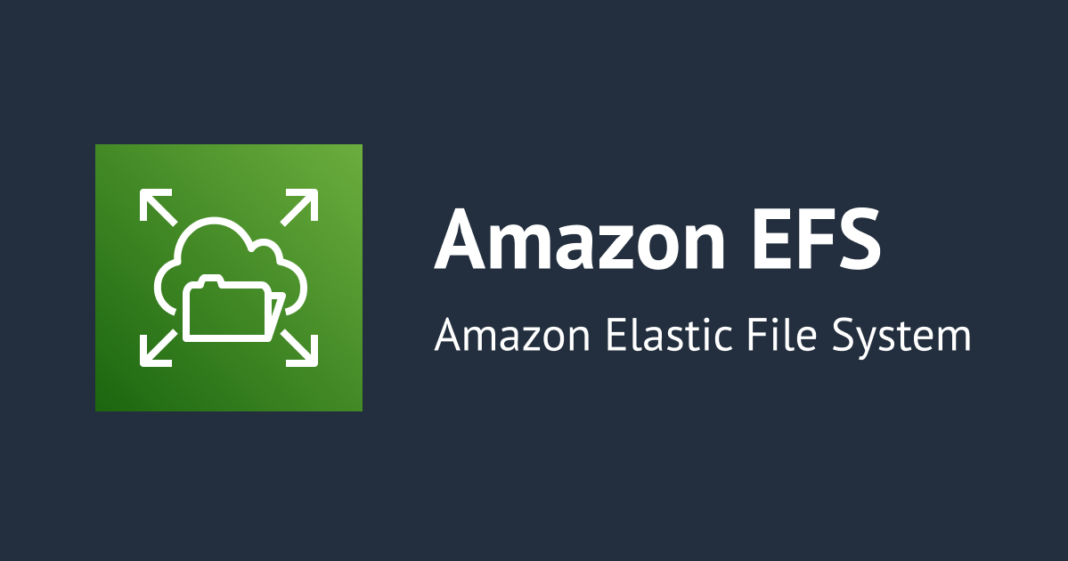Amazon EFS menyediakan sistem file yang sederhana, tanpa server, dan set-and-forget elastis. Dengan Amazon EFS, Anda dapat membuat sistem file, memasang sistem file pada instans Amazon EC2, lalu membaca dan menulis data ke dan dari sistem file Anda. Anda dapat memasang sistem file Amazon EFS di cloud pribadi virtual (VPC) Anda, melalui protokol Network File System versi 4.0 dan 4.1 (NFSv4). Kami merekomendasikan penggunaan klien Linux NFSv4.1 generasi saat ini, seperti yang ditemukan di Amazon Linux terbaru, Amazon Linux 2, Red Hat, Ubuntu, dan macOS Big Sur AMI, bersama dengan Amazon EFS mount helper. Untuk petunjuk, lihat Menggunakan amazon-efs-utils Alat.
Untuk daftar Amazon EC2 Linux dan macOS Amazon Machine Images (AMI) yang mendukung protokol ini, lihatDukungan NFS. Untuk beberapa AMI, Anda harus menginstal klien NFS untuk mengaitkan sistem file pada instans Amazon EC2. Untuk petunjuk, lihat Menginstal klien NFS.
Anda dapat mengakses sistem file Amazon EFS secara bersamaan dari beberapa klien NFS, sehingga aplikasi yang menskalakan di luar koneksi tunggal dapat mengakses sistem file. Amazon EC2 dan instansAWS komputasi lainnya yang berjalan di beberapa Availability Zone dalam yang samaWilayah AWS dapat mengakses sistem file, sehingga banyak pengguna dapat mengakses dan berbagi sumber data umum.
Untuk mengakses sistem file Amazon EFS di VPC, Anda membuat satu atau beberapa target pemasangan di VPC.
– Sistem file yang menggunakan kelas penyimpanan Standar, Anda dapat membuat target pemasangan di setiap Zona ketersediaan diWilayah AWS.
– Sistem file yang menggunakan kelas penyimpanan Satu Zona, Anda hanya membuat satu target pemasangan yang berada di Availability Zone yang sama dengan sistem file.
Target pemasangan menyediakan alamat IP untuk titik akhir NFSv4 tempat Anda dapat memasang sistem file Amazon EFS. Anda me-mount sistem file Anda menggunakan nama Domain Name Service (DNS), yang menyelesaikan ke alamat IP target pemasangan EFS di Availability Zone yang sama dengan instans EC2 Anda. Anda dapat membuat satu target pemasangan di setiap Availability Zone dalam sebuahWilayah AWS. Jika ada beberapa subnet di Availability Zone di VPC Anda, Anda membuat target pemasangan di salah satu subnet. Kemudian semua instans EC2 di Availability Zone berbagi yang me-mount target.
Gunung target sendiri dirancang untuk menjadi sangat tersedia. Saat Anda merancang ketersediaan tinggi dan failover ke Availability Zone lainnya, ingatlah bahwa meskipun alamat IP dan DNS untuk target pemasangan Anda di setiap Availability Zone bersifat statis, mereka adalah komponen redundan yang didukung oleh beberapa sumber daya.
Setelah memasang sistem file dengan menggunakan nama DNS-nya, Anda menggunakannya seperti sistem file POSIX-compliant lainnya. Untuk informasi tentang izin tingkat NFS dan pertimbangan terkait dan izin di Tingkat Network File System (NFS).
Anda dapat memasang sistem file Amazon EFS di server pusat data lokal saat terhubung ke Amazon VPC dengan AWS Direct Connect atauAWS VPN Anda dapat memasang sistem file EFS Anda di server lokal untuk memigrasi set data ke EFS, mengaktifkan skenario cloud bursting, atau mencadangkan data lokal Anda ke Amazon EFS.
Cara kerja Amazon EFS dengan Amazon EC2 dan instans komputasi lainnya yang didukung
Bagian ini menjelaskan bagaimana sistem file Amazon EFS yang menggunakan kelas penyimpanan Standar dan Satu Zona dipasang ke instans EC2 di Amazon VPC.
Amazon EFS dengan kelas penyimpanan Standar
Ilustrasi berikut menunjukkan beberapa instans EC2 yang mengakses sistem file Amazon EFS yang dikonfigurasi dengan kelas penyimpanan Standar dari beberapa Availability Zone dalam sebuah Wilayah AWS.
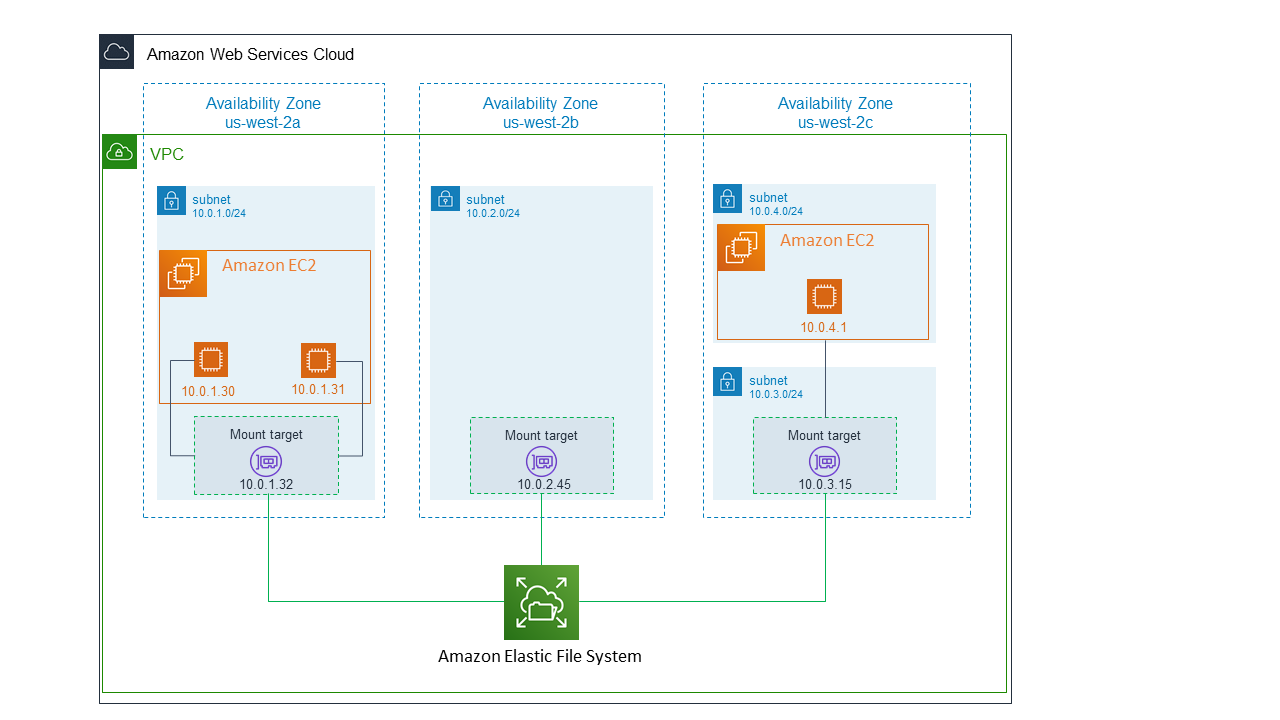
Dalam ilustrasi ini, Amazon Virtual Private Cloud (VPC). Karena sistem file menggunakan kelas penyimpanan Standar, target pemasangan dibuat di setiap Availability Zone. Kami menyarankan Anda mengakses sistem file dari target pemasangan dalam Availability Zone yang sama untuk alasan kinerja dan biaya. Salah satu Availability Zone memiliki dua subnet. Namun, target mount dibuat hanya di salah satu subnet. Membuat pengaturan ini bekerja sebagai berikut:
1. Buat sumber daya Amazon EC2 Anda dan luncurkan instans Amazon EC2.
2. Pilih Kelas penyimpanan standar saat membuat sistem file Amazon EFS Anda.
3. Connect ke setiap instans Amazon EC2 Anda, dan pasang sistem file Amazon EFS.
Amazon EFS dengan kelas penyimpanan Satu Zona
Ilustrasi berikut menunjukkan beberapa instans EC2 yang mengakses sistem file EFS menggunakan penyimpanan Zone dari berbagai di dalam Wilayah AWS.
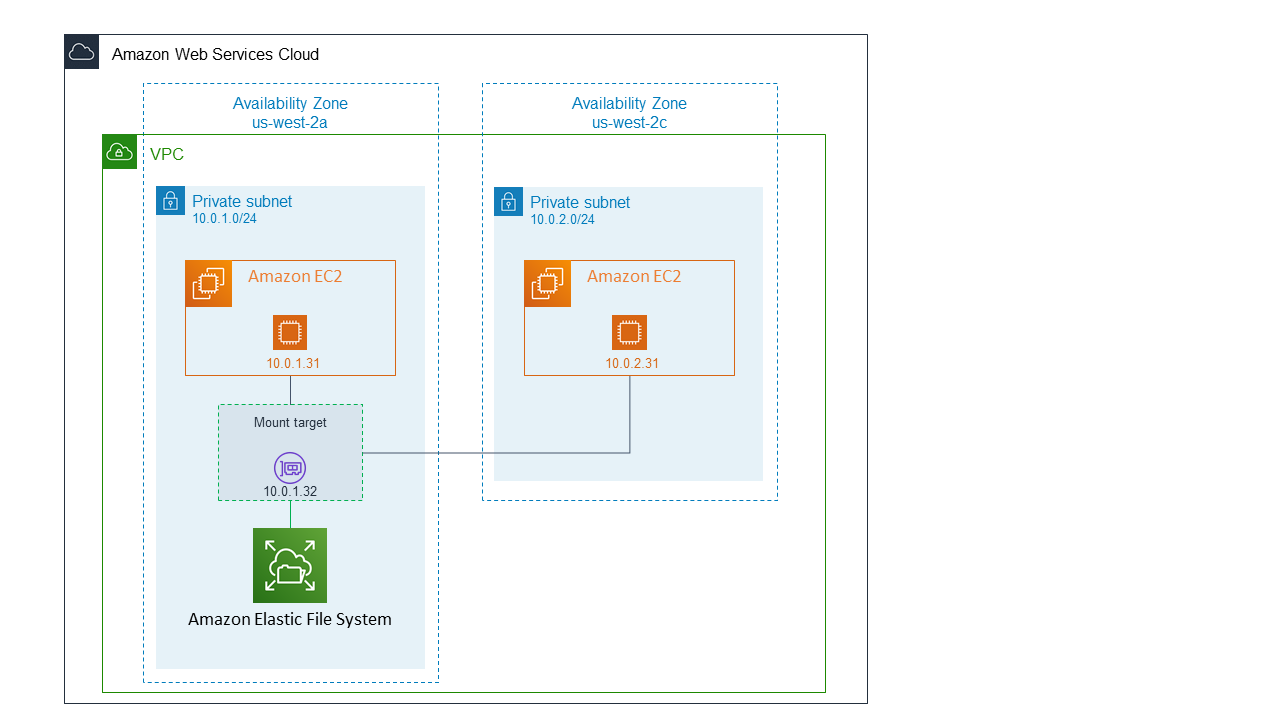
Dalam ilustrasi ini, VPC memiliki dua Availability Zone, masing-masing dengan satu subnet. Sistem file menggunakan kelas penyimpanan One Zone, sehingga hanya dapat memiliki satu target mount. Untuk kinerja dan biaya yang lebih baik, kami menyarankan Anda mengakses sistem file dari target pemasangan di Availability Zone yang sama dengan instans EC2 yang Anda pasang.
Dalam contoh ini, instans EC2 di Availability Zone us-west-2c akan membayar biaya akses data EC2 untuk mengakses target pemasangan di Availability Zone yang berbeda. Membuat pengaturan ini bekerja sebagai berikut:
1. Buat sumber daya Amazon EC2 Anda dan luncurkan instans Amazon EC2.
2. Buat sistem file Amazon EFS Anda dengan penyimpanan Zone.
3. Connect ke setiap instans Amazon EC2 Anda, dan pasang sistem file Amazon EFS menggunakan target pemasangan yang sama untuk setiap instans.
Cara kerja Amazon EFS dengan AWS Direct Connect dan VPN AWS Terkelola
Dengan menggunakan sistem file Amazon EFS yang dipasang di server lokal, Anda dapat memigrasi data lokal ke AWS Cloud host dalam sistem file Amazon EFS. Anda juga dapat mengambil keuntungan dari meledak. Dengan kata lain, Anda dapat memindahkan data dari server lokal ke Amazon EFS dan menganalisisnya pada armada instans Amazon EC2 di Amazon VPC Anda. Anda kemudian dapat menyimpan hasil secara permanen di sistem file Anda atau memindahkan hasilnya kembali ke server lokal Anda.
Ingat pertimbangan berikut ketika menggunakan Amazon EFS dengan server di premise:
– Server lokal Anda harus memiliki sistem operasi berbasis Linux. Kami merekomendasikan kernel Linux versi 4.0 atau lebih baru.
– Demi kesederhanaan, sebaiknya pasang sistem file Amazon EFS di server lokal menggunakan alamat IP target mount, bukan nama DNS.
Tidak ada biaya tambahan untuk akses lokal ke sistem file Amazon EFS Anda. Anda dikenai biaya untuk AWS Direct Connect koneksi ke Amazon VPC Anda.
Ilustrasi berikut menunjukkan contoh cara mengakses sistem file Amazon EFS dari lokal (server lokal memiliki sistem file yang terpasang).
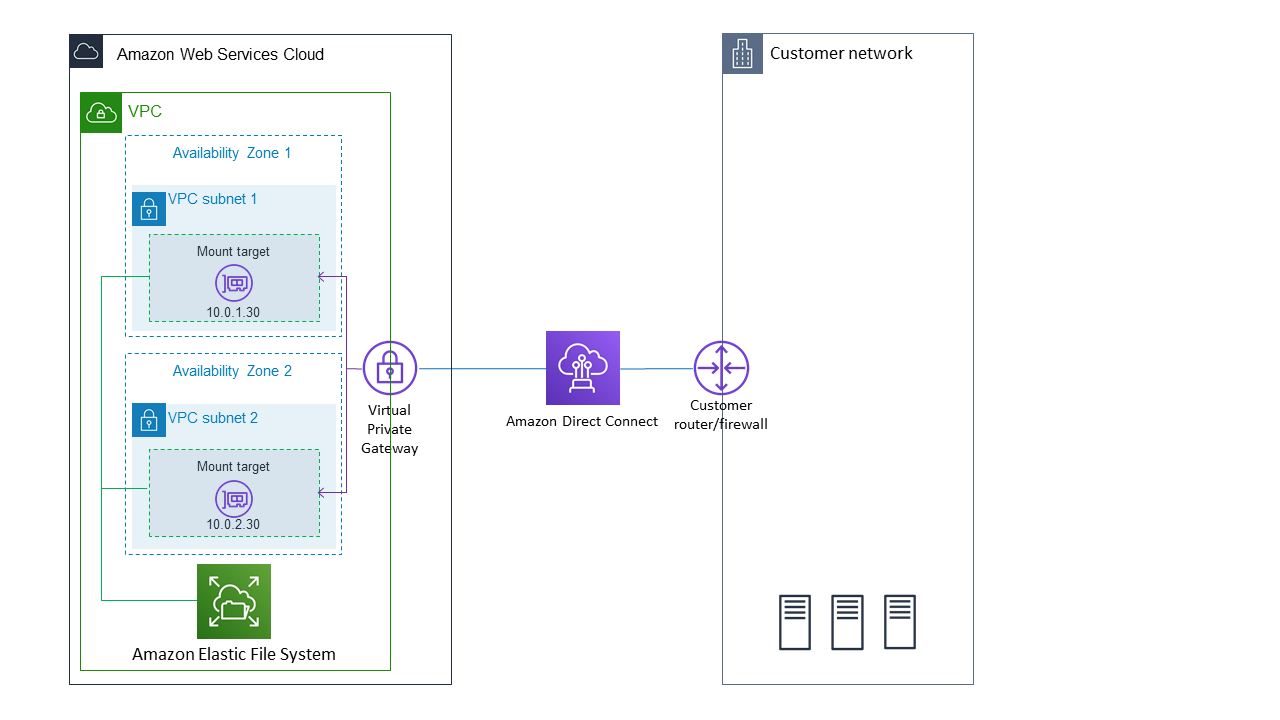
Anda dapat menggunakan target pemasangan apa pun di VPC jika Anda dapat mencapai subnet target pemasangan tersebut dengan menggunakan AWS Direct Connect koneksi antara server lokal dan VPC Anda. Untuk mengakses Amazon EFS dari server lokal, tambahkan aturan ke grup keamanan target pemasangan untuk mengizinkan lalu lintas masuk ke port NFS (2049) dari server lokal Anda.
Untuk membuat pengaturan seperti ini, lakukan hal berikut:
1. BuatAWS Direct Connect koneksi antara pusat data on-premise dan VPC Anda.
2. Buat sistem file Amazon EFS.
3. Mencantumkan sistem file Amazon EFS di server.
Cara kerja Amazon EFS AWS Backup
Untuk implementasi pencadangan komprehensif untuk sistem file Anda, Anda dapat menggunakan Amazon EFS dengan AWS Backup. AWS Backup adalah layanan backup terkelola sepenuhnya yang memudahkan untuk memusatkan dan mengotomatisasi backup data di seluruh layanan AWS di cloud dan on-premise. Dengan menggunakan AWS Backup, Anda dapat mengonfigurasi kebijakan pencadangan secara terpusat dan memantau aktivitas pencadangan untuk AWS sumber daya Anda. Amazon EFS selalu memprioritaskan operasi sistem file daripada operasi pencadangan. Untuk mempelajari lebih lanjut tentang mencadangkan sistem file EFS menggunakan AWS Backup.
Ringkasan implementasi
Di Amazon EFS, sistem file adalah sumber daya utama. Setiap sistem file memiliki properti seperti ID, token pembuatan, waktu pembuatan, ukuran sistem file dalam byte, jumlah target pemasangan yang dibuat untuk sistem file, dan status siklus hidup sistem file. Untuk informasi selengkapnya, lihat CreateFileSystem.
Amazon EFS juga mendukung sumber daya lain untuk mengonfigurasi sumber daya utama. Ini termasuk target mount dan titik akses:
– Mount target — Untuk mengakses sistem file Anda, Anda harus membuat target mount di VPC Anda. Setiap target mount memiliki properti berikut: ID target mount, ID subnet di mana ia dibuat, ID sistem file yang dibuat, alamat IP di mana sistem file dapat dipasang, grup keamanan VPC, dan status target mount. Anda dapat menggunakan alamat IP atau nama DNS dimount perintah Anda.
Setiap sistem file memiliki nama DNS dari formulir berikut.
file-system-id.efs.aws-region.amazonaws.com
Anda dapat menentukan nama DNS ini dimount perintah Anda untuk mengaitkan sistem file. Misalkan Anda membuatefs-mount-point subdirektori dari direktori home Anda di instans EC2 atau server lokal. Kemudian, Anda dapat menggunakan perintah mount untuk me-mount sistem file. Misalnya, pada Amazon Linux AMI, Anda dapat menggunakanmount perintah berikut.
$ sudo mount -t nfs -o nfsvers=4.1,rsize=1048576,wsize=1048576,hard,timeo=600,retrans=2,noresvport file-system-DNS-name:/ ~/efs-mount-point
Untuk informasi selengkapnya, lihat Membuat dan mengelola target mount dan grup keamanan. Pertama, Anda perlu menginstal klien NFS pada instans EC2. Mulai Latihan ini memberikan step-by-step instruksi.
– Titik akses — Titik akses menerapkan jalur pengguna, grup, dan sistem file untuk setiap permintaan sistem file yang dibuat menggunakan titik akses. Pengguna dan grup sistem operasi titik akses menimpa informasi identitas yang disediakan oleh klien NFS. Jalur sistem file dipaparkan ke klien sebagai direktori root. Ini memastikan bahwa setiap aplikasi selalu menggunakan identitas sistem operasi yang benar dan direktori yang benar saat mengakses dataset berbasis file bersama. Aplikasi yang menggunakan titik akses hanya bisa mengakses data di direktori sendiri dan di bawah ini.
Target dan tag mount adalah subsumber daya yang terkait dengan sistem file. Anda hanya dapat membuat mereka dalam konteks sistem file yang sudah ada.
Amazon EFS menyediakan operasi API bagi Anda untuk membuat dan mengelola sumber daya ini. Selain operasi buat dan hapus untuk setiap sumber daya, Amazon EFS juga mendukung operasi deskripsikan yang memungkinkan Anda mengambil informasi sumber daya. Anda memiliki opsi berikut untuk membuat dan mengelola sumber daya ini:
– Gunakan konsol Amazon EFS.
– Gunakan antarmuka EFS perintah (CLI) — Sebagai contoh, Buat sistem file Amazon EFS dan pasang instans Amazon EC2 menggunakan AWS CLI.
– Anda juga dapat mengelola sumber daya ini secara terprogram sebagai berikut:
— GunakanAWS SDKs — SDKsAWS menyederhanakan tugas pemrograman Anda dengan membungkus API yang mendasarinya. Klien SDK juga mengautentikasi permintaan Anda dengan menggunakan kunci akses yang Anda berikan.
— Panggil API Amazon EFS langsung dari aplikasi Anda — Jika Anda tidak dapat menggunakan SDK karena alasan tertentu, Anda dapat membuat panggilan API Amazon EFS langsung dari aplikasi Anda. Namun, Anda perlu menulis kode yang diperlukan untuk mengautentikasi permintaan Anda jika Anda menggunakan opsi ini.
Kontrol autentikasi dan akses
Anda harus memiliki kredensyal yang valid untuk membuat permintaan API Amazon EFS, seperti membuat sistem file. Selain itu, Anda juga harus memiliki izin untuk membuat atau mengakses sumber daya.
Pengguna dan peran yang Anda buat di IAM akun Anda harus diberikan izin untuk membuat atau mengakses sumber daya. Otorisasi IAM untuk klien NFS adalah opsi keamanan tambahan untuk Amazon EFS yang menggunakan IAM untuk menyederhanakan manajemen akses untuk klien Network File System (NFS) dalam skala besar. Dengan otorisasi IAM untuk klien NFS, Anda dapat menggunakan IAM untuk mengelola akses ke sistem file EFS dengan cara yang dapat diskalakan secara inheren. Otorisasi IAM untuk klien NFS juga dioptimalkan untuk lingkungan cloud.
Konsistensi data di Amazon EFS
Amazon EFS menyediakan semantik close-to-open konsistensi yang diharapkan aplikasi dari NFS.
Di Amazon EFS, operasi penulisan disimpan secara tahan lama di Availability Zone pada sistem file menggunakan kelas penyimpanan Standar dalam situasi berikut:
– Aplikasi melakukan operasi tulis sinkron (misalnya, menggunakan perintahopen Linux denganO_DIRECT bendera, atau perintahfsync Linux).
– Aplikasi menutup file.
Bergantung pada pola akses, Amazon EFS dapat memberikan jaminan konsistensi yang lebih kuat daripada close-to-open semantik. Aplikasi yang melakukan akses data sinkron dan melakukan penulisan yang tidak menambahkan memiliki read-after-write konsistensi untuk akses data.
Penguncian file
Aplikasi klien NFS dapat menggunakan penguncian file NFS versi 4 (termasuk penguncian byte-range) untuk operasi baca dan tulis pada file Amazon EFS.
Ingat hal berikut tentang cara Amazon EFS mengunci file:
– Amazon EFS hanya mendukung penguncian penasehat, sehingga operasi baca/tulis tidak memeriksa kunci yang saling bertentangan sebelum mengeksekusi. Misalnya, untuk menghindari masalah sinkronisasi file dengan operasi atom, aplikasi Anda harus menyadari semantik NFS (seperti close-to-open konsistensi).
– Setiap satu file tertentu dapat memiliki hingga 512 kunci di semua instance yang terhubung dan pengguna mengakses file.
Class Penyimpanan
Dengan Amazon EFS, Anda dapat memilih dari serangkaian kelas penyimpanan yang dirancang untuk berbagai kasus:
– Standar EFS – Kelas penyimpanan regional untuk data yang sering diakses. Ini menawarkan tingkat ketersediaan dan daya tahan tertinggi dengan menyimpan data sistem file secara berlebihan di beberapa Availability Zone dalam Wilayah AWS.
– Akses Jarang Standar EFS (IA-Standar) – Kelas penyimpanan regional untuk data yang jarang diakses. Ini menawarkan tingkat ketersediaan dan daya tahan tertinggi dengan menyimpan data sistem file secara berlebihan di beberapa Availability Zone dalam Wilayah AWS.
– EFS One Zone – Untuk file yang sering diakses disimpan secara redundan dalam satu Availability Zone dalam Wilayah AWS.
– IA-Satu Zona EFS (IA – Satu Zona) – Kelas penyimpanan berbiaya lebih rendah untuk file yang jarang diakses yang disimpan secara redundan dalam satu Availability Zone diWilayah AWS.
Kelas penyimpanan Standar EFS adalah kelas penyimpanan regional yang menyimpan data sistem file dan metadata secara redundan di beberapa Availability Zone yang dipisahkan secara geografis dalam Wilayah AWS. Mereka menawarkan tingkat ketersediaan dan daya tahan tertinggi, memberikan ketersediaan data yang berkelanjutan bahkan ketika satu atau lebih Availability Zone di suatu Wilayah tidak tersedia.
Kelas penyimpanan EFS One Zone memiliki biaya lebih rendah, kelas penyimpanan Availability Zone tunggal. Mereka menyimpan data sistem file dan metadata secara redundan dalam Availability Zone tunggal dalam Wilayah AWS.
Kedua kelas penyimpanan IA mengurangi biaya penyimpanan untuk file yang tidak diakses setiap hari. Sebaiknya gunakan penyimpanan IA jika Anda memerlukan set data lengkap agar mudah diakses, dan Anda ingin secara otomatis menghemat biaya penyimpanan untuk file yang lebih jarang diakses. Contohnya termasuk menjaga file dapat diakses untuk memenuhi persyaratan audit, melakukan analisis historis, atau melakukan pencadangan dan pemulihan.
Manajemen Siklus Hidup EFS
Manajemen Siklus Hidup Amazon EFS secara otomatis mengelola penyimpanan file hemat biaya untuk sistem file Anda. Saat diaktifkan, Manajemen Siklus Hidup memigrasikan file yang belum diakses selama jangka waktu tertentu ke kelas penyimpanan akses yang jarang, IA-Standar, atau IA – Satu Zona. Anda menentukan periode waktu tersebut dengan menggunakan kebijakan siklus hidup.
EFS Intelligent — Tiering
Amazon EFS Intelligent‐Tiering menggunakan manajemen siklus hidup untuk memantau pola akses beban kerja Anda dan secara otomatis mentransisikan file ke dan dari kelas penyimpanan Infrequent Access (IA) yang sesuai. Dengan tingkat cerdas, file dalam kelas penyimpanan standar (Standar EFS atau EFS One Zone) yang tidak diakses untuk jangka waktu tertentu, misalnya 30 hari, dialihkan ke kelas penyimpanan Infrequent Access (IA) yang sesuai. Selain itu, jika pola akses berubah, EFS Intelligent‐Tiering secara otomatis memindahkan file kembali ke kelas penyimpanan Standar EFS atau EFS One Zone. Ini membantu menghilangkan risiko biaya akses yang tidak terbatas, sambil memberikan latensi rendah yang konsisten.
Replikasi EFS
Anda dapat membuat replika sistem file Amazon EFS dalam preferensi Anda menggunakan Amazon EFS Replication. Wilayah AWS Saat diaktifkan, Replikasi Amazon EFS secara otomatis dan transparan mereplikasi data dan metadata pada sistem file EFS Anda ke sistem file EFS tujuan baru yang dibuat dalam Wilayah AWS yang Anda pilih.
Amazon EFS secara otomatis menjaga sistem file sumber dan tujuan disinkronkan. Replikasi Amazon EFS terus-menerus dan dirancang untuk memberikan tujuan titik pemulihan (RPO) dan tujuan waktu pemulihan (RTO) menit, Fitur-fitur ini akan membantu Anda dalam memenuhi tujuan kepatuhan dan kelangsungan bisnis Anda.
Selamat Mencoba
Source dari: Amazon EFS: How it works